破解版安装失败解决方法
一、保证你的安装路径是正确的,并且要求全英文路径。其次安装的软件符合你电脑系统的位数
二、用超级管理员账户安装,可单击右键选择“管理员取得所有权”,然后再次右键选择“以管理员身份运行”
三、用清理软件清理注册表,把有关3DMAX的文件清空
四、以WIN7为例。打开控制面板--外观和个性化--NVIDIA控制面板--管理3D设置--程序设置--添加--找到安装程序的路径--setup为此程序选择首选图形处理器中选择“高性能NVIDIA处理器”--保存
五、把安装的文件进行解压后找到vcredist_x86.exe(这里以32位系统举例,64位系统的是X64,方法雷同)
例如:C:AutodeskAutodesk_3ds_Max_2014_EFGJKS_Win_64bit_dlm3rdPartyx86VCRedist2010SP,然后手动安装vcredist_x86.exe 如果系统报错,找不到“vc_red.msi”,请手动找到这个文件的位置,当然你也可以直接网上搜索下载,比如百度:Microsoft Visual C++ 2010 SP1 Redistributable (x64),总结,此方法建议你:安装vc++2005、2008、2012运行库(x86和x64)和net4.0 并关闭UAC
六、打开你解压的文件,在X86/max里找到3dsmax2012.msi,双击后如同所示,选择Remove删除安装之后关闭窗口,重新再打开一遍就可以正常安装了

>>>>>>3dmax2010 软件截图>>>>>>
3dmax中文版基础建模教程
一、3dmax2010怎么复制?
按住shift拖动,或者阵列,或者右键clone
二、3dmax2010怎么降低模型高度?
1.使用缩放工具对其进行缩放操作,其中绝对缩放可以对模型三个轴向任意缩放,偏移缩放可以将模型按百分比等比缩放。
2.将单位设置改掉,Max里所有已经做好的模型都将被改变实际尺寸。Max里单位设置有两个,一个是系统单位,一个是显示单位,将单位改为米,会使模型实际尺寸增大1000倍
三、3dmax2010怎么贴图?
1.选中你的模型,然后打开材质编辑器,按“将材质指定给选定对象”
2.然后点击漫反射旁边的小正方形,打开材质贴图浏览器,选择位图
3.选中你要贴上的贴图,现在贴图载入了,不过还得按下 “在视口中显示贴图“,才能在视图中看到贴图效果
四、3dmax2010怎么做石膏线?
通过修改器扫描、放样和倒角剖面来实现。
首先在顶视图画出要做的石膏位置的路径轮廓线,然后在侧视图画出石膏线的样式轮廓,接下来可以通过以上三个修改器中任意一个通过以路径为基础拾取图形或者以图形为基础拾取路径实现石膏线的立体化。
要注意扫面、放样和倒角剖面的区别。
扫面适用于大部分情况,包括路径不连接有弧线等情况。放样只能适用于连续性路径,不可出现断线。倒角剖面在常规图形绘制中比较稳定,适用于造型规整的方形石膏线。
扫面和倒角剖面都是在修改器列表中,放样在创建几何体下的复合对象里面。
五、3dmax2010怎么删除对象?
delete 如果刚刚创建,就ctrl+z
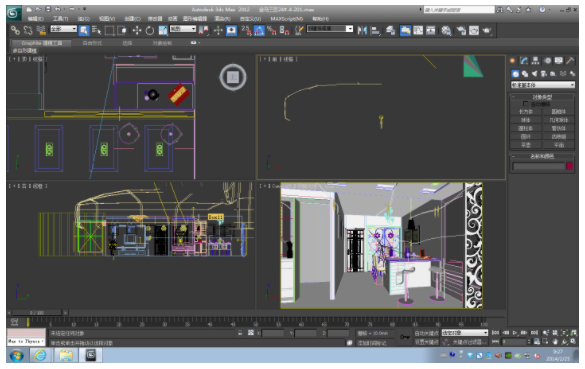
>>>>>>3dmax2010 软件截图>>>>>>
3DMax2010中文破解版功能介绍
1、Slate 材质编辑器:使用 Slate 轻松可视化和编辑材质分量关系,这个新的基于节点的编辑器可以大大改进创建和编辑复杂材质网络的工作流程与生产力。直观的结构视图框架能够处理当今苛刻的制作所需的大量材质。
2、Quicksilver 硬件渲染器:使用 Quicksilver 在更短的时间内制作高保真可视化预览、动画和游戏方面的营销资料,Quicksilver 是一种新的创新硬件渲染器,可帮助以惊人的速度制作高品质的图像。这个新的多线程渲染引擎同时使用 CPU 和 GPU,支持 alpha 和 z-缓冲区渲染元素;景深;运动模糊;动态反射;区域、光度学、环境遮断和间接灯光效果以及精度自适应阴影贴图;并能以大于屏幕的分辨率进行渲染。
3、Containers 本地编辑:通过能让用户在引用内容之上非破坏性地添加本地编辑层的大大改进的 Containers工作流程,更高效地进行协作。通过并行工作满足紧张的最后时限要求:在一个用户迭代编辑嵌套的未锁定方面时,另一个用户可以继续精调基本数据。多个用户可以一次修改同一嵌套的不同元素,同时防止同时编辑同一个分量。
4、建模与纹理改进:利用扩展 Graphite 建模和视口画布工具集的新工具,加快建模与纹理制作任务:用于在视口内进行 3D 绘画和纹理编辑的修订工具集;使用对象笔刷进行绘画以在场景内创建几何体的功能;用于编辑 UVW 坐标的新笔刷界面;以及用于扩展边循环的交互式工具。
5、3dMax材质的视口显示:利用在视口中查看大部分 3ds Max 纹理贴图与材质的新功能,在高保真交互式显示环境中开发和精调场景,而无需不断地重新渲染。建模人员和动画师可以在一个更紧密匹配最终输出的环境中做出交互式决定,从而帮助减少错误并改进创造性故事讲述过程。
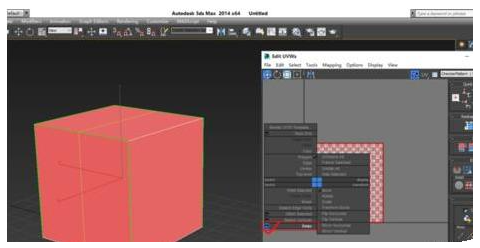
>>>>>>3dmax2010 软件截图>>>>>>
3DMax2010中文破解版软件特色
一、新的创造性工具
新的石墨建模工具与材质管理器两项就包含了至少100个新工具,以帮助艺术家更加简洁方便的实现他们的创意。
增强的实时窗口显示功能使艺术家能够在视图中更加直观地看到类似最终渲染的效果。如软阴影、曝光控制、Ambient Occlusion等等这些特性都是实时的。这可以帮助艺术家更快地对作品作出判断,以方便下一步的制作。
二、强大的新资源及场景管理能力
艺术家现在能构建一个强有力的资源工作流,来帮助他们组织一个复杂的场景,并且在处理复杂场景或物体时,就像处理一个独立物体那样简单。
新的材质管理器能帮助艺术家更加便捷地处理材质与物体之间的关系,在处理极其复杂场景时,会显著地提升工作效率。
新的xView面分析技术可以对场景中的模型进行系统的分析,以帮助艺术家找出模型存在的问题,并得出相应的解决方案。
三、增强软件互动性及流水线整合能力
3dmax2010是第一个支持mental images公司开发的mental mill技术的动画软件。该项技术能让用户开发、测试,以创造基于硬件基础上的Shader(着色器),构建更加复杂的Shader,以用于软件或硬件的渲染。并且这些都是实时的!
增强OBJ格式导入的支持,同时ProOptimizer修改器的引入使其与Autodesk Mudbox软件的协同工作变得更加便利。
增加对C#和.Net语言的支持,使开发人员能够对3ds Max做出适合他们语言种类的二次开发。

>>>>>>3dmax2010 软件截图>>>>>>
3DMax2010中文破解教程
1、安装3DMAX2010
2、输入序列号: 666-69696969或者667-98989898或者400-45454545
3、输入产品密钥:Max用128B1,Design用495B1
4、完成安装后重启软件
5、选择“激活” 下面是激活的步骤:
6、当激活窗口出现的时候,点击下一步,启动注册机
7、把申请码复制下来,粘贴到注册机的“Request”处,点击注册机中“MemPatch”,稍后会出现成功提示
8、然后再点“Generate”生成激活码
9、把生成的激活码复制后粘贴到MAX2010的激活对话框中,点“下一步”。提示“激活成功”
安装教程
1安装3dsmax2010 32位中文版
安装3dsmax2010 32位中文版时,先准备好所需的安装包以及注册机,一般情况下,3dsmax2010 32位中文版安装包里含有注册,3dsmax2010 32位中文版下载地址:http://www.3d66.com/showsoft_46.html
2双击运行安装程序(setup)
解压3dsmax2010 32位中文版后,双击运行安装程序(setup)。
3选择安装产品界面
在这个面板里,我们可以看到有四个选项,这里我们就直接进入产品安装。
4产品安装的选择
这里我们没有多的选择,也没有像别的安装包一样有很多的插件要安装 ,直接勾选3dsmax2010 32位 ,点起下一步安装。
5接受3dsmax2010 32位相关协议
国家或地区这栏,我们选择(中国),下面选择(我接受相关协议),点击下一步安装。
6产品和用户信息
在这个界面,出现了一个关键序列号和产品密钥,这里分享几组序列号给大家,仅供参考:666-69696969, 667-98989898, 400-45454545。产品密钥:128B1。下面的用户信息可以如实填写或照图片填写。点击下一步安装。
7查看-配置-安装
点击配置,进入配置界面(注:在配置界面里可以更改产品安装路径)。
8选择许可类型
许可类型选择单机许可。
9选择安装位置
3dsmax2010 32位中文版的安装路径 ,默认下是在c盘符里,这里更改到d盘符,点击下一步继续配置。
10mental ray附属
这个界面主要提到的就是网络渲染端口,保持默认,点击下一步配置。
11提示安装相关补丁
提示安装sp1相关补丁,但发现本产品已经是最新的,所以补丁这块我们可以省去时间 ,点击下一步配置。
12配置完成
产品配置到这里,就说明我们都配置好,包括产品的安装路径等 。点击配置完成,返回到3dsmax2010 32位中文版安装界面。
13查看配置完成
在这个界面我们可以看到之前所有的配置,查看无误后,点击安装,正试进入3dsmax201 32位中文版的安装程序~~~~,等待几分钟`。
143dsmax2010 32位中文版下在努力安装中
3dsmax2010 32位中文版下在努力安装中,等待几分钟。
153dsmax2010 32位中文版安装完成
等待几分钟后,3dsmax2010 32位中文版安装完成,取消勾选“查看3dsmax2010 32位中文版自述文件”,点击完成。
16启动3dsmax2010 32位中文版
3dsmax2010 32位中文版安装完成后,桌面会自动生成快捷启动图标,双击运行3dsmax2010 32位中文版。
17提示激活3dsmax2010 32位中文版
启动3dsmax2010 32位中文版后,提示我们要激活3dsmax2010 32位中文版,点击激活。
18进入激活界面
这个界面我们可以看到这之前我们输入的序列号,申请号是自动生成的。下面的激活方式选择“输入激活码”。接下来要做的就是寻找注册机,计算激活码。
19寻找注册机
返回到3dsmax2010 32位中文版安装包里,找到注册机文件夹并双击打开。
20运行32位注册机
运行32位注册机。
21了解32位注册机
运行32位注册机后,我们可以看到如下几个单词:申请号(Request code),激活码(Activation),分配路径(Mem patch),计算(Generate),退出(quit)。当打开32位注册机时,第一步要做的就是先分配路径,点击分配路径(Mem patch),这时会出现一个成功的对话框,然后再点击确定按钮。
22复制粘贴序列号
复制粘贴序列号前,先要点击分配路径(Mem patch),这时会出现一个成功的对话框,然后再点击确定按钮。复制粘贴到序列号后点击计算(calculate)。
23复制粘贴激活码
计算出激活码,复制粘贴激活到3dsmax2010 32位中文版。然后点击下一步激活。
243dsmax2010 32位激活完成
3dsmax2010 32位激活完成,点击完成。
25取消勾选启动显示对话框
取消勾选启动显示对话框,点击关闭。
263dsmax2010 32位中文版完成安装
(图 26)
3dsmax2010 32位中文版完成安装。
下载仅供下载体验和测试学习,不得商用和正当使用。
下载体验
